قد تكون مواجهة الخطأ “قدم التطبيق طلبات كثيرة جدًا ”مع الرمز 0x80860010 على جهاز Windows الخاص بك أمرًا مُحبطًا للغاية. وقد يكون من الأصعب معرفة ما يحدث بالضبط أو كيف يُمكنك التعامل معه.
خطأ “قدم التطبيق طلبات كثيرة جدًا” (0x80860010) هو خطأ شائع يحدث في أنظمة التشغيل Windows. يحدث هذا الخطأ عندما يُحاول تطبيق الوصول إلى عدد كبير جدًا من الموارد في وقت واحد. يُمكن أن يكون هذا الخطأ ناتجًا عن عدد من العوامل ، بما في ذلك برامج تشغيل الأجهزة القديمة ، أو البرامج الضارة ، أو الإعدادات غير الصحيحة.
ولكن ما الذي يُسبب الخطأ مع الرمز 0x80860010 ، وكيف يُمكنك حله؟ هيا نكتشف. تحقق من كيفية إصلاح خطأ “العملية المطلوبة تتطلب رفع الامتيازات” مع الرمز 740 على Windows.
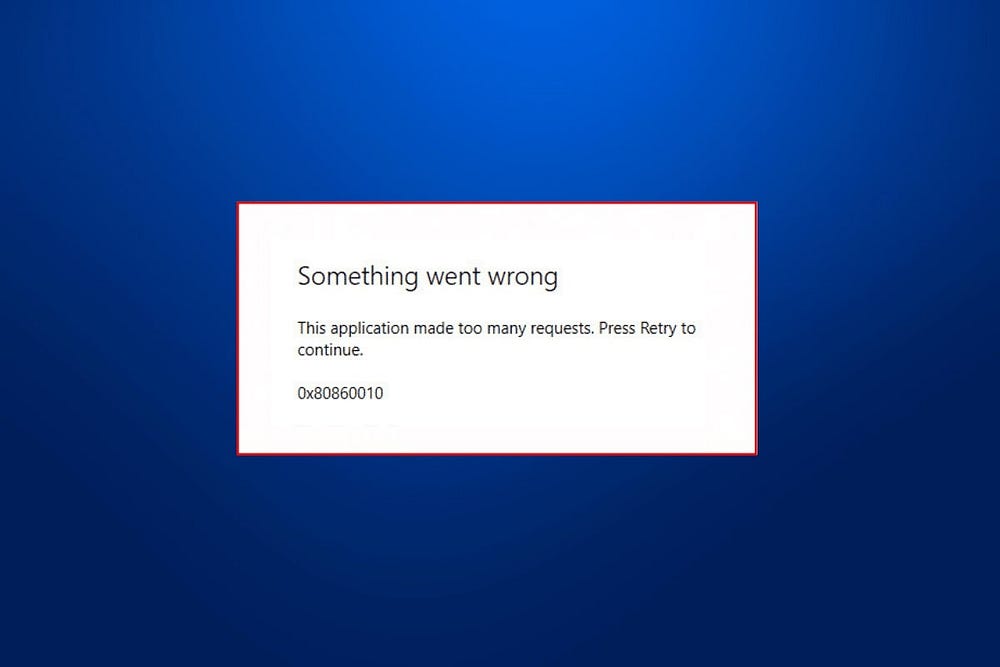
ما الذي يُسبب الخطأ “قدم التطبيق طلبات كثيرة جدًا” (0x80860010)؟
فيما يلي بعض الأشياء التي يمكن أن تسبب هذا الخطأ:
- تقييد المُعدل: قد يفرض الكمبيوتر الخاص بك تحديدًا للمعدل عندما يتجاوز تطبيق مُعين الحد المسموح به للطلبات. هذا يمنع الطلبات الزائدة ويضمن الاستخدام العادل للموارد. لذلك إذا تجاوز أحد التطبيقات الحد المسموح به للطلب خلال فترة زمنية مُعينة ، فقد يستجيب النظام من خلال عرض الخطأ “قدم التطبيق طلبات كثيرة جدًا”.
- مشكلات الاتصال بالشبكة: يُمكن أن تتسبب مشكلات الاتصال غير المُستقر أو المُتقطع في قيام أحد التطبيقات بإرسال الطلبات بشكل مُتكرر. وعندما يحدث هذا ، من المحتمل أن تصطدم بالخطأ “قدم التطبيق طلبات كثيرة جدًا”.
- أخطاء البرمجيات أو مواطن الخلل: قد تؤدي الأخطاء البرمجية داخل النظام أو التطبيق نفسه إلى قيام التطبيق بإرسال العديد من الطلبات دون قصد. نتيجة لذلك ، ستواجه المشكلة المطروحة.
- البرامج النصية الخاطئة أو التالفة: في بعض الأحيان ، قد يتم تكوين البرامج النصية أو أدوات التشغيل التلقائي التي تتفاعل مع التطبيقات بشكل خاطئ. يمكن أن تنتهي هذه الأدوات أو البرامج النصية بالتسبب في إنشاء تطبيقاتك لعدد كبير من الطلبات. وبالتالي ، قد يؤدي ذلك إلى ظهور عدد كبير من رسائل الخطأ.
- إعدادات التطبيق: في بعض الحالات ، قد تجد أنَّ إعدادات التطبيق المُتأثر غير مهيأة بشكل صحيح. نتيجة لذلك ، قد ينتهي الأمر بالتطبيق إلى عرض رسائل خطأ مُتنوعة ، مثل “قدم التطبيق طلبات كثيرة جدًا”.
دعنا الآن نستكشف كل الحلول المُمكنة لهذه المشكلة.
1. أعد تشغيل التطبيق المُتأثر أو أصلح مشكلات الشبكة

إذا كانت المشكلة ناتجة عن خطأ بسيط في التطبيق ، فمن المفترض أن تساعد إعادة تشغيل التطبيق المتأثر.
فيما يلي الخطوات التي عليك اتباعها:
- أغلق التطبيق الذي تُواجه الخطأ معه بالنقر فوق الزر “X” في الزاوية العلوية من الشاشة. بدلاً من ذلك ، تحقق من الطرق المختلفة لإغلاق التطبيقات على Windows.
- انتظر بضع دقائق. سيُعطي هذا التطبيق بعض الوقت ليتم إغلاقه بالكامل وتحرير أي موارد كان يستخدمها.
- أعد تشغيل التطبيق وتحقق مما إذا كان هذا يحل المشكلة. ولكن إذا لم يساعدك ذلك ، فحاول إعادة تشغيل الكمبيوتر الخاص بك.
في بعض الأحيان ، قد تنبع المشكلة من اتصال الشبكة لديك. في مثل هذه الحالات ، سيكون أفضل حل هو التحقق من النصائح حول كيفية إصلاح مشاكل الشبكة المنزلية.
2. قم بتسجيل الخروج ثم تسجيل الدخول مرة أخرى إلى حسابك على Microsoft

من المُحتمل أن يكون سبب المشكلة مُرتبطًا بحسابك على Microsoft. لحسن الحظ ، يبدو أن تسجيل الخروج ثم تسجيل الدخول مرة أخرى إلى حسابك كافٍ لإصلاح أي أسباب مُتعلقة بالحساب.
بدلاً من ذلك ، قم بالتبديل من حساب محلي إلى حساب Microsoft (أو العكس) ومعرفة ما إذا كان ذلك يُساعدك.
3. تكوين تقييد المُعدل وإعدادات البرنامج النصي
يُمكنك أيضًا التفكير في تكوين بعض الإعدادات لضمان تشغيل التطبيق المتأثر ضمن حدود الطلب المسموح بها.
ملاحظة: لا توفر جميع التطبيقات تحكمًا دقيقًا في حدود الطلب أو إعدادات تقييد المعدل. هذا يعني أنك قد تحتاج إلى استكشاف حلول أخرى أو الاتصال بفريق دعم التطبيق للحصول على مزيد من المساعدة.
فيما يلي خطوات تكوين إعدادات تقييد المعدل:
- افتح التطبيق المُتسبب.
- حدد مكان قائمة الإعدادات أو التفضيلات داخل التطبيق. والتي تُوجد عادةً في شريط القائمة أعلى نافذة التطبيق.
- ضمن قائمة “الإعدادات” أو “التفضيلات” ، ابحث عن الخيارات المُتعلقة بحدود الطلب أو تقييد المُعدل أو استخدام واجهة برمجة التطبيقات. قد تكون هذه الإعدادات خاصة بالتطبيق الذي تستخدمه ، وقد تختلف أسماؤها.
- إن أمكن ، قم بتعديل حد الطلب إلى قيمة تلتزم بالقيود التي يفرضها التطبيق أو الخادم المُتأثر. قد تحتاج إلى البحث عن الوثائق أو الإرشادات التي يوفرها التطبيق لتحديد الحد المناسب.
- احفظ التغييرات بالنقر فوق الزر المناسب أو خيار القائمة. قد تتطلب بعض التطبيقات إعادة التشغيل حتى يتم تطبيق التغييرات. لذلك ، اتبع أي مُطالبات أو تعليمات مقدمة.
لا تنس أيضًا أنَّ البرامج النصية وأدوات التشغيل التلقائي التي تمت تهيئتها بشكل خاطئ يُمكن أن تتسبب في إنشاء التطبيقات لعدد كبير من الطلبات. لذلك إذا كنت تستخدم أداة أتمتة ، فقد ترغب في تكوين إعداداتها للتخلص من المشكلة. في غضون ذلك ، إذا كنت تستخدم نصًا برمجيًا للأتمتة ، فقد يكون من المفيد تعديله لمعالجة المشكلة.
4. تحديث أو إعادة تثبيت التطبيق المُتسبب
إذا كنت لا تزال تواجه مشكلات ، فربما حان الوقت لتحديث التطبيق الذي به مشكلات أو إعادة تثبيته. قد تتسبب التطبيقات القديمة أحيانًا في حدوث مشكلات في حدود الطلب وتؤدي إلى حدوث أخطاء.
تضمن إعادة تثبيت تطبيقات Windows أو تحديثها أنَّ لديك أحدث الإصدارات مع إصلاحات الأخطاء والتحسينات المُحتملة في معالجة الطلب. لذا ، حاول تحديث التطبيق المتأثر ومعرفة ما إذا كان ذلك يُساعدك.
إذا استمرت المشكلة ، فحاول إلغاء تثبيت التطبيق. إذا لم تكن متأكدًا من كيفية القيام بذلك ، فتحقق من الطرق المختلفة لإلغاء تثبيت التطبيقات على Windows. بمجرد حذفه من الكمبيوتر الخاص بك ، قم بتنزيل التطبيق مرة أخرى من مصدر حسن السمعة ، مثل موقع المُطور على الويب أو من Microsoft Store.
5. تنظيف ذاكرة التخزين المؤقت للتطبيق وملفات Windows المؤقتة
يمكن أن تتداخل ذاكرة التخزين المؤقت المُتراكمة وملفات Windows المؤقتة أحيانًا مع معالجة طلب التطبيق. لحسن الحظ ، فإن تنظيف كلاهما سهل للغاية.
أولاً ، يُمكنك محاولة تنظيف ذاكرة التخزين المؤقت على Windows لمعرفة ما إذا كان ذلك سيؤدي إلى حل المشكلة. إذا لم يحدث ذلك ، فحاول حذف ملفات Windows المؤقتة أيضًا.
بمجرد حذف ذاكرة التخزين المؤقت والملفات المؤقتة ، أفرغ سلة المحذوفات لإزالة الملفات نهائيًا من جهازك. أخيرًا ، أعد تشغيل الكمبيوتر لحفظ هذه التغييرات.
6. جرِّب بعض إصلاحات Windows العامة

هناك بعض الحيل التي تعمل بمثابة “علاج شامل” لأخطاء Windows ، لذا يجدر تجربتها إذا لم ينجح شيء.
إجراء تمهيد نظيف
عند إجراء تمهيد نظيف على Windows 10 أو Windows 11 ، فإنك تقوم مؤقتًا بتعطيل الخدمات غير الأساسية وتطبيقات بدء التشغيل على الكمبيوتر الخاص بك. هذا يعطي Windows “قائمة نظيفة” للعمل معها.
إذا لاحظت أنَّ الخطأ يتوقف بمجرد بدء تشغيل Windows ، فهذا يعني أنَّ إحدى الخدمات أو التطبيقات التي تم تعطيلها هي التي تسبب ذلك. يمكنك الآن محاولة إلغاء تثبيت التطبيقات التي لم تعد بحاجة إليها ، أو إذا كنت بحاجة إلى معرفة الخدمة الدقيقة التي تسبب المشكلة ، فابدأ ببطء في إعادة تمكينها حتى يظهر الخطأ مرة أخرى.
إجراء تحديث لـ Windows
إذا فشل الحل السابق ، فقد يُساعد تحديث جهاز Windows الخاص بك أيضًا. يضمن هذا حصولك على أحدث إصلاحات الأخطاء والميزات التي يمكنها معالجة رسائل الخطأ الغريبة مثل مشكلة “قدم التطبيق طلبات كثيرة جدًا”.
التغلب على خطأ “قدم التطبيق طلبات كثيرة جدًا”
يُمكن أن يؤدي ظهور خطأ “قدم التطبيق طلبات كثيرة جدًا” إلى إفساد يومك على الفور. لكن الخبر السار هو أنه يُمكنك معالجة هذه المشكلة من خلال تطبيق أي من الحلول التي غطيناها. يُمكنك الإطلاع الآن على طرق إصلاح Microsoft Store لا يعرض التطبيقات المُشتراة على Windows.







